
Vous souhaitez dé-comptabiliser votre adresse IP ou celle de vos collaborateurs de votre compte Google Analytics ? Rien de plus simple, il vous suffit simplement de créer un filtre de vue dans votre espace admin. Retrouvez cette mise en application dans l’article qui suit…
Qu’est ce qu’un filtre sur Google Analytics ?
Tout d’abord « qu’est ce qu’un filtre ? » Un filtre permet d’exclure ou d’inclure des données sur les vues dans Analytics. Ainsi vous sélectionnez les paramètres que vous souhaitez analyser et vous modifier les données suivant votre objectif. Sur Analytics, vous pourrez retrouver deux types de filtres: les filtres prédéfinis et les filtres personnalisés. Pour en savoir plus sur les filtres, je vous invite à visiter cette page.
Quelques exemples de Filtres :
Vous retrouverez ci-dessous des filtres prédéfinis simples à mettre en place et très utiles.
• Exclure/Inclure uniquement le trafic des adresses IP (ce que nous voyons aujourd’hui)
• Exclure/Inclure uniquement le trafic du domaine ISP
• Exclure/Inclure uniquement le trafic vers les sous-répertoires
• Exclure/Inclure uniquement le trafic vers le nom d’hôte
Comment mettre un filtre sur votre adresse IP ?
Pour mettre un filtre de vue sur votre IP dans Google Analytics, vous devez suivre les deux points suivants :
- Connaitre votre IP : pour cela, rendez-vous sur le site http://www.mon-ip.com/. Sur ce site vous pourrez connaitre votre adresse IP, elle s’affiche automatiquement.
Une fois que vous connaissez votre adresse IP, vous pouvez passer à la seconde étape, la création du filtre de vue. Si vous ne connaissez pas votre IP, il vous sera impossible de créer ce filtre et de retirer le trafic qui provient de vos visites. Cette étape est donc très importante dans la création du filtre.
- Créer votre filtre de vue : une fois que vous connaissez votre adresse IP, vous n’avez plus qu’à créer votre filtre et à donner votre adresse IP à Analytics en suivant les étapes suivantes :
1 – Connectez-vous sur votre compte Google Analytics
2 – Allez dans le menu Admin de votre site
3 – Cliquez dans la colonne vue sur « Filtre » puis sur « Nouveau filtre »
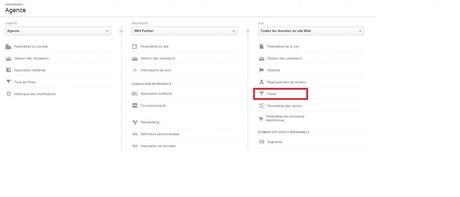
4- Mettez l’intitulé du filtre que vous souhaitez ainsi que l’adresse IP que vous avez récupéré comme dans l’exemple ci-dessous, exemple : « IP Vincent ».

Puis sélectionnez dans les listes déroulantes :
- « filtre prédéfini » : vous notifiez à Analytics que vous choisissez un filtre qu’il propose par défaut ;
- « exclure » : vous demandez à Google d’exclure la donnée ;
- « trafic provenant des adresses Ip » & « étant égal à » : vous donnez l’information qu’il s’agit d’une adresse IP exacte. Vous pouvez aussi choisir de supprimer les vues de toutes les adresses d’un pays, suivant la partie de l’adresse IP que vous allez noter.
Pourquoi mettre un filtre sur son IP ?
Mettre un filtre vous permet de supprimer vos visites et celles de vos collaborateurs. Ainsi vous bénéficiez d’un meilleur retour sur vos statistiques de la part de Google Analytics puisqu’il peut supprimer les visites des IP que vous lui avez notifiés.
N’hésitez pas à laisser un commentaire et à partager votre expérience sur l’utilisation des filtres sur Analytics.



